Obs!
Tilgang til denne siden krever autorisasjon. Du kan prøve å logge på eller endre kataloger.
Tilgang til denne siden krever autorisasjon. Du kan prøve å endre kataloger.
Med alternativet Publiser på nettet kan du enkelt bygge inn interaktivt Power BI-innhold i blogginnlegg, nettsteder, e-postmeldinger eller sosiale medier. Du kan også enkelt redigere, oppdatere, oppdatere eller slutte å dele publiserte visualobjekter.
Advarsel
Når du bruker Publiser på nett, kan alle på Internett vise den publiserte rapporten eller visualobjektet. Visning krever ingen godkjenning. Det inkluderer visning av data på detaljnivå som rapportene aggregerer. Før du publiserer en rapport, må du kontrollere at det er greit for deg å dele dataene og visualiseringene offentlig. Ikke publiser konfidensiell eller rettighetsbeskyttet informasjon. Hvis du er i tvil, kan du kontrollere organisasjonens policyer før publisering.
Notat
Du kan bygge inn innholdet på en sikker måte i en intern portal eller et internt nettsted. Bruk alternativene Bygg inn eller innebygging i SharePoint Online. Disse alternativene sikrer at alle tillatelser og datasikkerhet håndheves når brukerne viser interne data.
Forutsetninger
- Du trenger en Microsoft Power BI-lisens for å publisere på nett fra Mitt arbeidsområde.
- Du trenger en Microsoft Power BI Pro- eller Premium Per User-lisens for å publisere på nettet fra arbeidsområder.
- Publiser på nettet er tilgjengelig for rapporter du kan redigere i Mitt arbeidsområde og arbeidsområder.
- Den er ikke tilgjengelig for rapporter som deles med deg, eller de som er avhengige av sikkerhet på radnivå for å sikre data.
- Rapportleserne trenger ikke å være Power BI-brukere.
Se delen vurderinger og begrensninger nedenfor for en fullstendig liste over tilfeller der Publiser på nett ikke støttes.
Opprette innebyggingskoder med Publiser på nett
Følg disse trinnene for å bruke Publiser på nett. Se gjennom Advarsel tidligere i denne artikkelen før du publiserer på nettet.
Åpne en rapport i et arbeidsområde som du kan redigere, og velg Fil>Bygg inn rapport>Publiser på nett (offentlig).
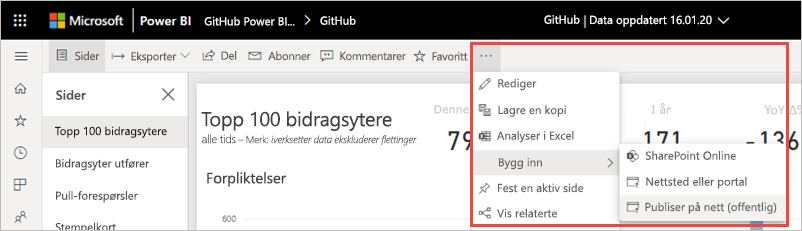
Hvis Power BI-administratoren ikke har tillatt deg å opprette innebyggingskoder, må du kanskje kontakte dem.
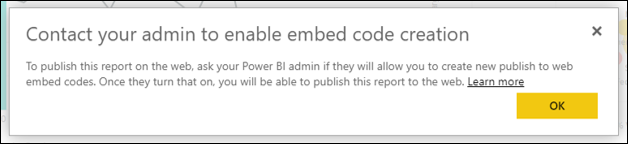
Hvis du vil ha hjelp til å finne personen som kan aktivere Publiser på nett i organisasjonen, kan du se Slik finner du Power BI-administratoren senere i denne artikkelen.
Se gjennom innholdet i dialogboksen, og velg Opprett innebyggingskode.
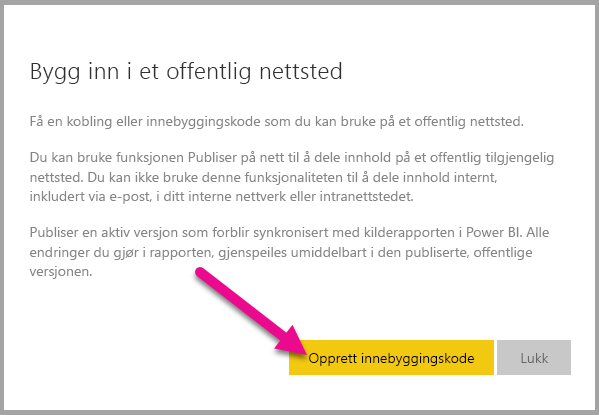
Se gjennom advarselen, som vist her, og bekreft at dataene er ok å bygge inn på et offentlig nettsted. Hvis den er det, velger du Publiser.
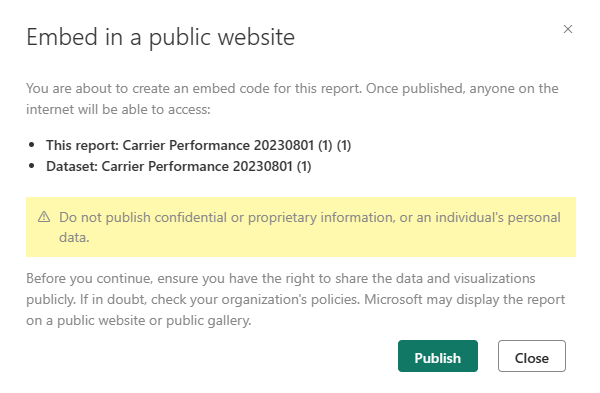
I dialogboksen Vellykket ser du en forhåndsvisning av hvordan rapporten vil se ut. Velg Størrelse og Standardside.
Du kan også legge til en plassholder bilde, slik at nettsiden lastes inn raskere. Med et plassholderbilde kan personer som viser rapporten på nettet, se en Vise interaktivt innhold knappen de kan velge for å vise selve rapporten.
Gjør disse endringene først. Kopier deretter koblingen for å sende den via e-post, eller kopier HTML-koden for å lime inn på et nettsted. Du kan bygge den inn i kode, for eksempel en iFrame, eller lime den inn direkte på en nettside eller blogg.
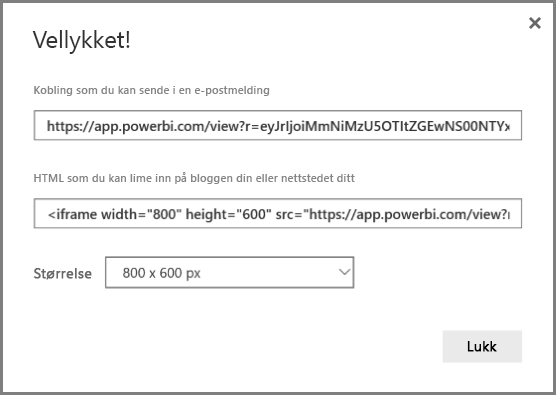
Hvis du tidligere har opprettet en innebyggingskode for en rapport og du velger Publiser på nett, vil du ikke se dialogboksene i trinn 2-4. I stedet ser du dialogboksen Bygg inn kode.
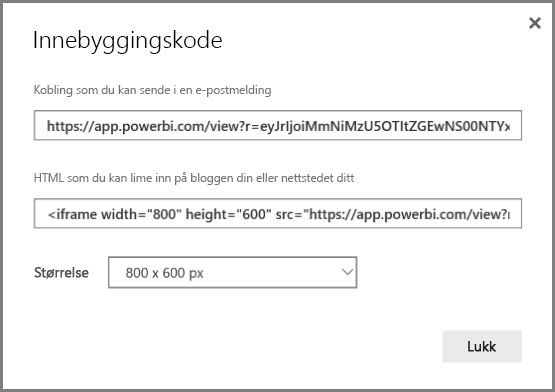
Du kan bare opprette én innebyggingskode for hver rapport.
Tips for visningsmoduser
Når du bygger inn innhold i et blogginnlegg, må du vanligvis passe til det i en bestemt skjermstørrelse. Du kan justere høyden og bredden i iFrame-koden etter behov. Du må imidlertid sørge for at rapporten passer innenfor det angitte iFrame-området, så angi en passende visningsmodus når du redigerer rapporten.
Tabellen nedenfor gir veiledning om visningsmodus, og hvordan den vises når den bygges inn.
| Visningsmodus | Slik ser det ut når det bygges inn |
|---|---|

|
Tilpass til side respekterer rapportens sidehøyde og bredde. Hvis du angir at siden skal dynamiske forhold som 16:9 eller 4:3, skaleres innholdet slik at det passer i iFrame. Når den er innebygd i en iFrame, kan bruk av Tilpass til side resultere i letterboxing: en grå bakgrunn vises i iFrame-områder etter at innholdet skaleres slik at det passer i iFrame. Hvis du vil minimere postboksing, angir du høyden og bredden på iFrame på riktig måte. |

|
Faktisk størrelse sikrer at rapporten beholder størrelsen som angitt på rapportsiden. Dette kan føre til at rullefelt vises i iFrame. Angi iFrame-høyde og -bredde for å unngå rullefelt. |

|
Tilpass til bredde sikrer at innholdet fyller det vannrette området i iFrame. En kantlinje vises fortsatt, men innholdet skaleres for å bruke all den vannrette plassen som er tilgjengelig. |
Tips for iFrame-høyde og -bredde
En innebyggingskode for publiser på nett ser ut som følgende eksempel:

Du kan redigere bredden og høyden manuelt for å sikre at den er nøyaktig slik du vil at den skal passe på siden der du bygger den inn.
Hvis du vil oppnå en mer perfekt tilpasning, kan du prøve å legge til 56 piksler i høyden på iFrame for å få plass til gjeldende størrelse på den nederste linjen. Hvis rapportsiden bruker den dynamiske størrelsen, gir tabellen nedenfor noen størrelser du kan bruke til å oppnå en tilpasning uten brevboksing.
| Forhold | Størrelse | Dimensjon (bredde x høyde) |
|---|---|---|
| 16:9 | Liten | 640 x 416 px |
| 16:9 | Middels | 800 x 506 px |
| 16:9 | Stor | 960 x 596 px |
| 4:3 | Liten | 640 x 536 px |
| 4:3 | Middels | 800 x 656 px |
| 4:3 | Stor | 960 x 776 px |
Behandle innebyggingskoder
Når du har opprettet en innebyggingskode for Publiser på nettet, kan du administrere kodene fra Innstillinger-menyen i Power BI. Administrasjon av innebyggingskoder inkluderer muligheten til å fjerne målvisualobjektet eller rapporten for en kode (gjengi innebyggingskoden som ikke kan brukes), eller hente innebyggingskoden.
Hvis du vil administrere innebyggingskodene for Publiser på nettet, åpner du arbeidsområdet rapporten befinner seg i, velger Innstillinger tannhjul og velger Behandle innebyggingskoder.
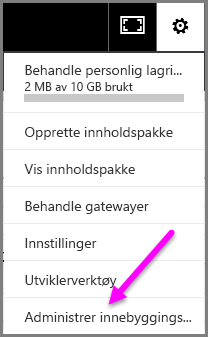
Innebyggingskodene for rapportene i arbeidsområdet vises.
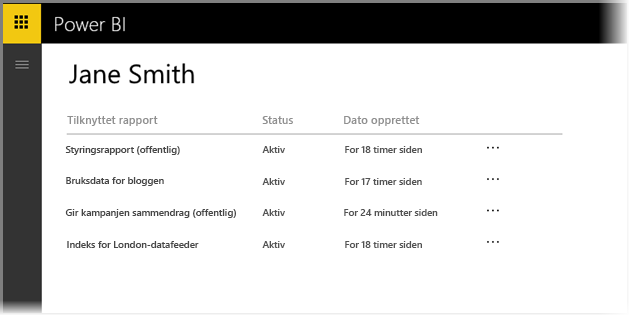
Du kan enten hente eller slette en innebyggingskode. Hvis du sletter den, deaktiveres eventuelle koblinger til rapporten eller visualobjektet.
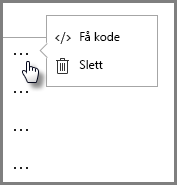
Hvis du velger Slett, blir du bedt om en bekreftelse.
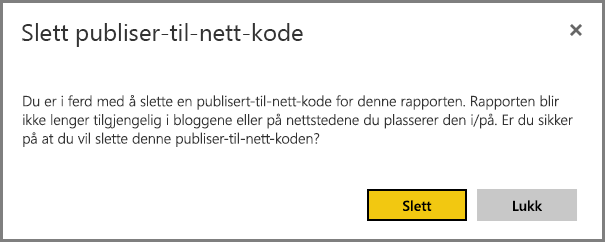
Oppdateringer av rapporter og dataoppdatering
Når du har opprettet innebyggingskoden Publiser på nett og delt den, oppdateres rapporten med eventuelle endringer du gjør. Koblingen for innebyggingskode er umiddelbart aktiv. Alle som åpner koblingen, kan vise den. Dataene bufres i én time fra tidspunktet de hentes. Vi anbefaler ikke at du bruker Publiser på nett for data som må oppdateres ofte. Hvis du vil ha mer informasjon, kan du se delen Hvordan det fungerer senere i denne artikkelen.
Dataoppdatering
Dataoppdateringer gjenspeiles automatisk i den innebygde rapporten eller visualobjektet. Når data oppdateres for en importdatamodell i Power BI-tjenesten, tømmer tjenesten databufferen, noe som gjør at data oppdateres raskt. Hvis du vil deaktivere automatisk oppdatering, velger du ikke oppdaterer etter planen for den semantiske modellen rapporten bruker.
Tung bruk
En tung bruksopplevelse kan oppstå når en rapport mottar for mange spørringer på kort tid. Når tung bruk oppstår, kan ikke brukere vise eller samhandle med rapporten før perioden med tung bruk passerer.
Vi anbefaler at du angir et plassholderbilde for rapporten. Hvis det oppstår mye bruk, ser brukerne plassholderbildet.
Hvis du vil unngå den tunge bruksopplevelsen, kan du begrense antall distinkte spørringer rapporten kan generere og hyppigheten av dataoppdatering. Se optimaliseringsveiledning for Power BI for å få tips om hvordan du effektiviserer rapportene.
Power BI-visualobjekter
Power BI-visualobjekter støttes i Publiser på nettet. Når du bruker Publiser på nettet, trenger ikke brukere som du deler det publiserte visualobjektet med, å aktivere Power BI-visualobjekter for å vise rapporten.
Forstå statuskolonnen for innebyggingskode
Notat
Se gjennom innebyggingskodene du har publisert ofte. Fjern alle som ikke lenger trenger å være tilgjengelig offentlig.
Siden Behandle innebyggingskoder inkluderer en statuskolonne. Som standard er innebyggingskoder Active, men kan også være en av statusene som er oppført nedenfor.
| Status | Beskrivelse |
|---|---|
| aktiv | Rapporten er tilgjengelig for Internett-brukere å vise og samhandle med. |
| blokkert | Rapportinnholdet bryter med vilkårene for bruk i Power BI. Microsoft har blokkert den. Kontakt kundestøtte hvis du tror innholdet ble blokkert ved en feil. |
| Støttes ikke | Rapportens semantiske modell bruker sikkerhet på radnivå eller en annen konfigurasjon som ikke støttes. Se avsnittet vurderinger og imitasjoner for en fullstendig liste. |
| krenket | Innebyggingskoden er utenfor den definerte leierpolicyen. Denne statusen oppstår vanligvis når en innebyggingskode ble opprettet, og deretter ble innstillingen Publiser på nettet leier endret for å utelate brukeren som eier innebyggingskoden. Hvis leierinnstillingen er deaktivert, eller brukeren ikke lenger har tillatelse til å opprette innebyggingskoder, viser eksisterende innebyggingskoder en krenket status. Se delen Finn Power BI-administratoren i denne artikkelen for mer informasjon. |
Rapporter et problem med publiser til nettinnhold
Hvis du vil rapportere en bekymring knyttet til Publiser til nettinnhold som er innebygd på et nettsted eller en blogg, velger du ikonet Del i den nederste linjen i publiser til nettrapporten, og deretter velger du Flagg-ikonet i dialogboksen Del.

Du blir bedt om å sende en e-postmelding til Microsoft som forklarer din bekymring. Microsoft evaluerer innholdet basert på power bi vilkår for bruk og iverksetter nødvendige tiltak.
Slik fungerer det (tekniske detaljer)
Når du oppretter en innebyggingskode ved hjelp av Publiser på nettet, blir rapporten synliggjort for Internett-brukere. Den er offentlig tilgjengelig, slik at du kan forvente at seerne enkelt deler rapporten via sosiale medier i fremtiden. Brukere viser rapporten enten ved å åpne den direkte offentlige nettadressen eller vise den innebygd i en nettside eller blogg. Som de gjør, bufrer Power BI rapportdefinisjonen og resultatene av spørringene som kreves for å vise rapporten. Denne hurtigbufringen sikrer at tusenvis av samtidige brukere kan vise rapporten uten å påvirke ytelsen.
Dataene bufres i én time fra tidspunktet de hentes. Hvis du oppdaterer rapportdefinisjonen (for eksempel hvis du endrer visningsmodus) eller oppdaterer rapportdataene, kan det ta litt tid før endringene gjenspeiles i rapportversjonen som brukerne viser. Når en dataoppdatering skjer for en importdatamodell, fjerner tjenesten de bufrede dataene og henter nye data. I de fleste tilfeller oppdateres dataene nesten samtidig med importen av dataene. For rapporter med mange distinkte spørringer kan det imidlertid ta litt tid å oppdatere. Siden hvert element og hver dataverdi bufres uavhengig, kan det hende at en bruker ser en blanding av gjeldende og tidligere verdier når en dataoppdatering oppstår. Derfor anbefaler vi at du setter opp arbeidet på forhånd og oppretter innebyggingskoden Publiser til nett bare når du er fornøyd med innstillingene. Hvis dataene oppdateres, minimerer du antallet oppdateringer og utfører oppdateringene på fritiden. Vi anbefaler ikke at du bruker Publiser på nett for data som må oppdateres ofte.
Finn Power BI-administratoren
Administrasjonsportalen for Power BI har innstillinger som styrer hvem som kan publisere på nettet. Samarbeid med organisasjonens Power BI-administrator for å endre innstillingene for Publiser til nettleier i administrasjonsportalen.
For mindre organisasjoner eller enkeltpersoner som registrerte seg for Power BI, har du kanskje ikke en Power BI-administrator ennå. Følg vår prosess for overtakelse av administratorer. Når du har en Power BI-administrator, kan de aktivere oppretting av innebyggingskoder for deg.
Etablerte organisasjoner har vanligvis allerede en Power BI-administrator. Brukere med fabric-administratorrollen i Microsoft Entra ID kan fungere som En Power BI-administrator.
Du må finne en av disse personene i organisasjonen og be dem om å oppdatere innstillingene for Publiser til nettleietaker i administrasjonsportalen.
Hensyn og begrensninger
Publisering på nettet støttes for de aller fleste datakilder og rapporter i Power BI-tjenesten. Følgende typer rapporter er imidlertid for øyeblikket ikke støttet eller tilgjengelig med Publiser på nett:
- Rapporter som bruker sikkerhet på radnivå.
- Rapporter som kobler til data ved hjelp av DirectQuery. Koble til ved hjelp av sammensatt modus eller importmodus i stedet. Les om de forskjellene mellom modusene.
- Rapporter som bruker en hvilken som helst live-tilkoblingsdatakilde, inkludert Analysis Services Tabular som driftes lokalt, Analysis Services Multidimensional og Azure Analysis Services.
- Rapporter som bruker en delt semantisk modell som er lagret i et annet arbeidsområde enn rapporten.
- Delte og sertifiserte semantiske modeller.
- Rapporter som deles til deg direkte eller via en app.
- Rapporter i et arbeidsområde der du ikke er et redigeringsmedlem.
- Visualobjekter for R og Python støttes for øyeblikket ikke i Publiser til nettrapporter.
- Eksporterer data fra visualobjekter i en rapport som er publisert på nettet.
- Q&A for Power BI-visualobjekter.
- Rapporter som inneholder DAX-mål på rapportnivå.
- Enkle påloggingsdataspørringsmodeller, inkludert sammensatte modeller på Semantiske Modeller for Power BI eller Azure Analysis Services.
- Sikre konfidensiell eller rettighetsbeskyttet informasjon.
- Funksjonen for automatisk godkjenning som følger med alternativet Bygg inn, fungerer ikke med JavaScript-API-en for Power BI. For JavaScript-API-en for Power BI bruker du brukeren eier data tilnærming til innebygging.
- Administratorer kan blokkere offentlig internett-tilgang, som beskrevet i Private koblinger for sikker tilgang til Fabric. I så fall er alternativet Publiser på nett nedtonet for leieren i administrasjonsportalen for Power BI.
- Lisenshåndhevelse for egendefinerte visualobjekter.
- Uncertified visualobjekter fra organisasjonslageret, når den globale leierbytte av organisasjonen for uncertified visualobjekter er på.
- Offentlige visualobjekter fra organisasjonslageret når den globale leierbyttet i organisasjonen ikke tillater at visualobjekter opprettes ved hjelp av Power BI SDK.
- Brukeren som opprettet innebyggingskoden, må ha tilgang til rapporten for at innebyggingskoden skal fungere. Dette inkluderer å kreve en Pro- eller Premium per bruker-lisens etter behov av arbeidsområdet.
- Visninger for mobiloppsett.
- Paginerte rapporter.
- Rapporter med flere språk.
Relatert innhold
Flere spørsmål? Prøv Power BI-fellesskapet